Обои – то, что apple позволяет менять самостоятельно. Возможности персонализации в айфоне ограничены. Но мы знаем, как установить живые обои на айфон вместо стандартных или загрузить собственное фото. Есть также приложения, откуда легко закачать изображения, а затем и установить их в качестве фона (заставки) для iPhone. Как поменять обои на айфон, где их найти, как настроить автосмену – в статье об этих и остальных лайфхаках.
План статьи:
- Как поставить или изменить стандартные обои на айфон в настройках
- Как установить живые обои на айфон
- Модели, которые поддерживают данную функцию
- Как поставить гифку на фон
- Как установить видео вместо обоев
- Обзор программы intoLive
- Используем личное фото для обоев айфон
- Используем для смены приложение Фото
- Обзор программы Live Photo
- Где скачать красивые картинки для фона в сети
- Что такое Everpix и как пользоваться
- Создаем собственные обои для iphone
- Управляем обоями через Файлы
- Как настроить автосмену картинок на экране телефона
- Автоматическая смена обоев из галереи и из онлайн-источников с помощью команды
- Как их менять по расписанию
- Полезные приложения
- Vellum Wallpapers
- Clarity Wallpaper
- Unsplash
- Wlppr — Background Wallpapers
- FAQ
- Заключение
Как поставить или изменить стандартные обои на айфон в настройках
Даже на новом телефоне, где отсутствуют фото и картинки из интернета, сразу же предусмотрена смена фона. Если вы хотите настроить красивый рабочий стол – айфон по умолчанию может предоставить список картинок, родных обоев – прежде всего, хорошая коллекция в айфон х и новых версиях. С учетом настроения вы сможете выбрать разные изображения по цвету – статичные или динамичные.
Top Widgets — кастомизируем рабочий стол iPhone

Обои, как и любой другой параметр, меняется в Эппл iPhone через настройки:
- Нужно перейти в подменю «Обои и яркость», затем – «Выбрать» фотки.
- Здесь доступны стандартные обои на айфон, альбом на устройстве или динамичные изображения.
- Необходимо нажать на приглянувшееся фото. Если потребуется, нужно изменить масштаб рисунка.
- Появится окно предварительного просмотра: выбираем кнопку справа «Установить».
- Есть также возможность установки темного оформления, благодаря чему фон на смартфоне iPhone будет затемняться с учетом освещения.
- Система уточнит, где именно установить обои – на рабочий стол Айфона или на дисплее во время блокировки, или и там, и там одновременно.
- Среди кнопок нужно выбрать надпись Домой – любуемся изменениями. Чтобы увидеть новый фон, заблокируйте устройство или перейдите на домашний экран.
Инструкция подходит для всех версий iOS. В том числе, установить обои таким образом можно для iphone 10.
В новых версиях есть 3 варианта: «статика», «перспектива» и «Live Photos». Разобраться, чем отличается обычная заставка от перспективы iphone, несложно – в айфон можно установить статическое изображение или же выбрать масштабирование рисунка.
Как сделать удобный рабочий стол на iPhone | iOS 16
Источник: nashkomp.ru
iOS лаунчер как сделать Андроид как Айфон
Как сделать Андроид как айфон – использовать тематический лончер, который изменит внешний вид рабочего стола и расположение иконок. Установить полноценную iOS на устройство, рассчитанное на работу с Android, не получится.
Прежде чем начать
О том, что такое лаунчеры и зачем они нужны, упомянуто в отдельной статье. Поэтому коротко ответим на возможные вопросы пользователей :
- Лаунчер не меняет операционную систему. На девайсе останется Андроид, но рабочий стол, некоторые иконки и их расположение начнут выглядеть иначе.
- Поскольку ОС остается прежней, установить на нее приложения для iOS невозможно.
- Оболочка способна увеличить расход батареи, из-за чего та начнет быстрее разряжаться.
На бюджетных устройствах, возможны подлагивания и зависание рабочего стола.
Как преобразить
В Google Play выложены сотни приложений, которые внешне повторяют таковые на яблочных девайсах. В качестве примера используем лаунчер iOS от разработчика LuuTinh Developer. Почему именно этот вариант :
- его скачали более 50 миллионов раз;
- лончер совместим с девайсами на базе Android 4.2 и новее;
- разработчик регулярно обновляет свой продукт с 2018 года;
- средняя оценка составляет 4,8 балла из 5 на основании 2 миллионов отзывов.
Устанавливают его также, как и другие приложения :
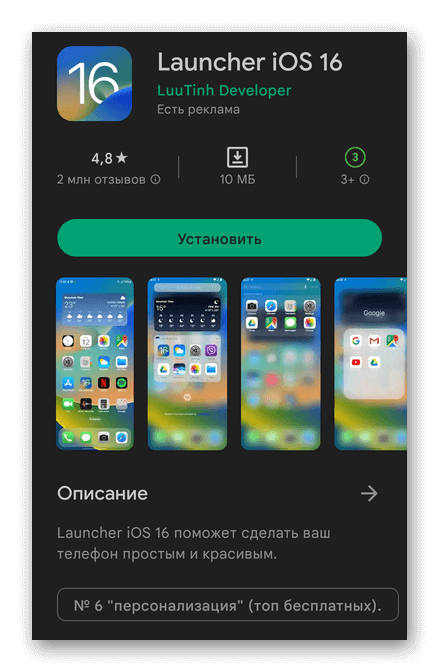
- Воспользуйтесь этой ссылкой или найдите в Play Маркете «Launcher iOS 16». Установите его на девайс.
- После запуска, предоставьте доступ ко всем запрошенным функциям: геолокации, внутреннему хранилищу, контактам.
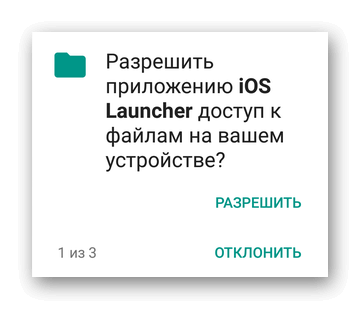
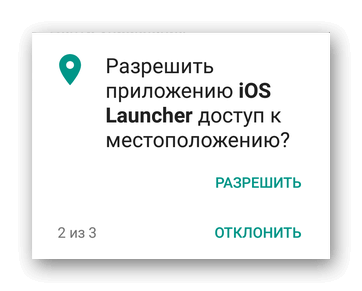
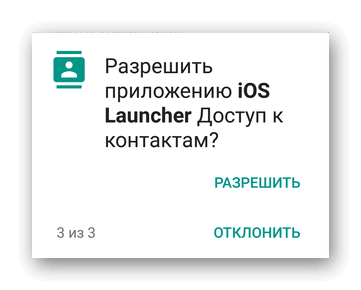

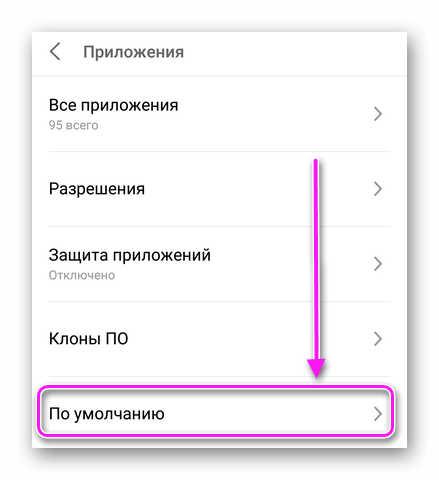
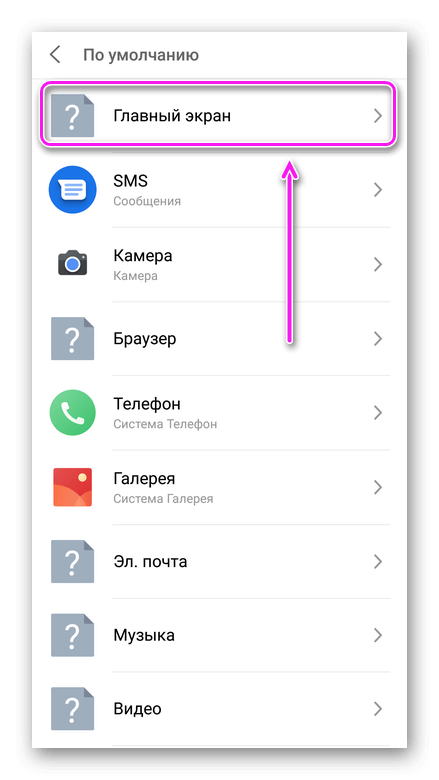
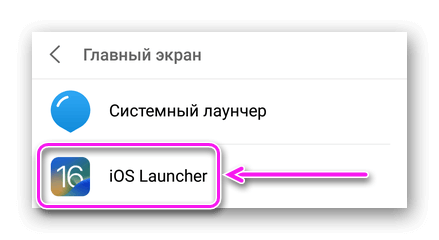
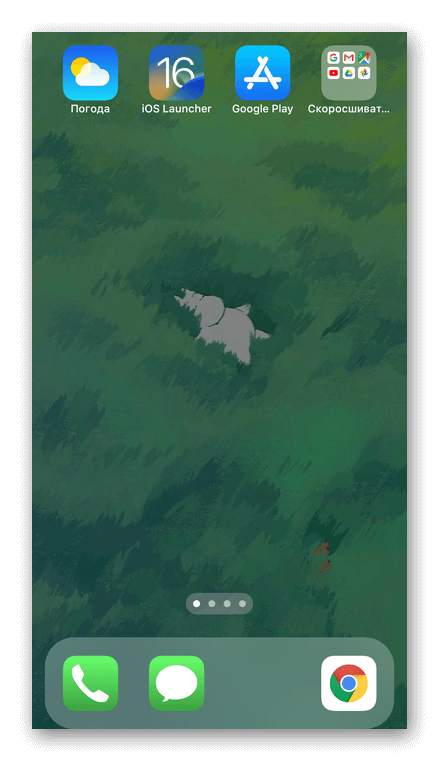
На некоторых моделях после установки лаунчера перестает работать управление жестами.
Настройки лаунчера
По умолчанию, оболочка предлагает иконки приложений по 4 штуки в ряд, возможность вызывать параметры программы по удержанию пальца на ее ярлыке и доступ к окну c избранными приложениями.
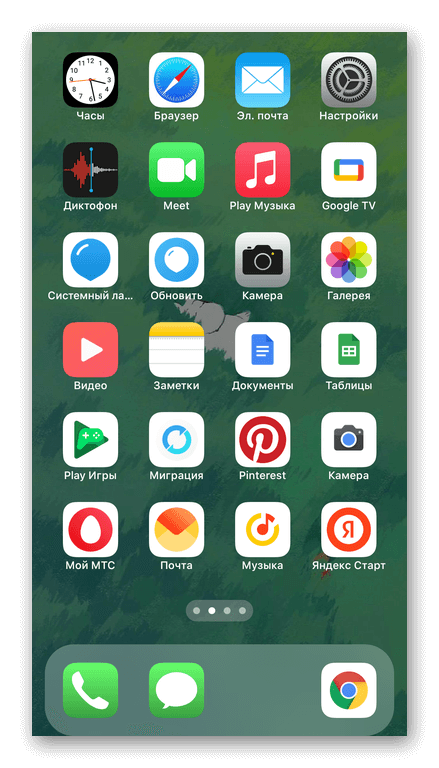
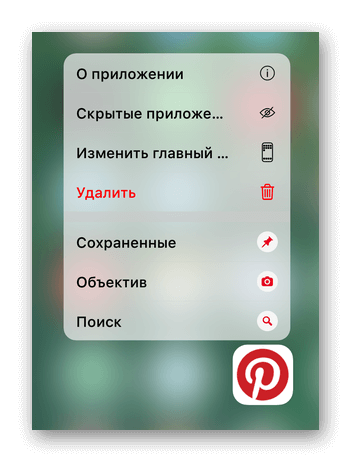
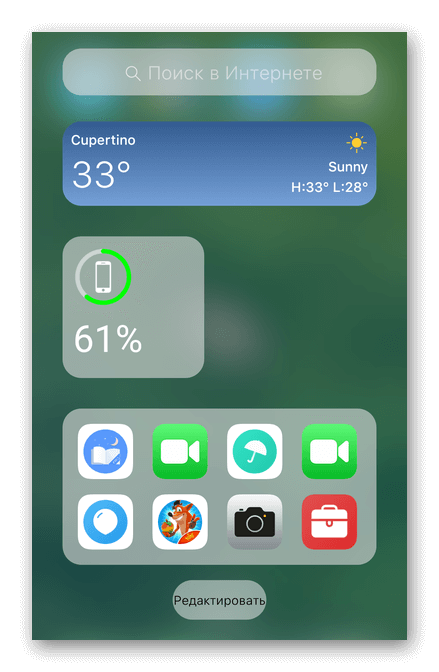
Это только то, что лежит на поверхности. Внутри лаунчера масса параметров, доступных для тонкой настройки.
Рекомендуем: QIWI Кошелек для Android
Дополнительный софт
Чтобы девайс стал еще больше похож на iPhone, разработчик предлагает скачать :
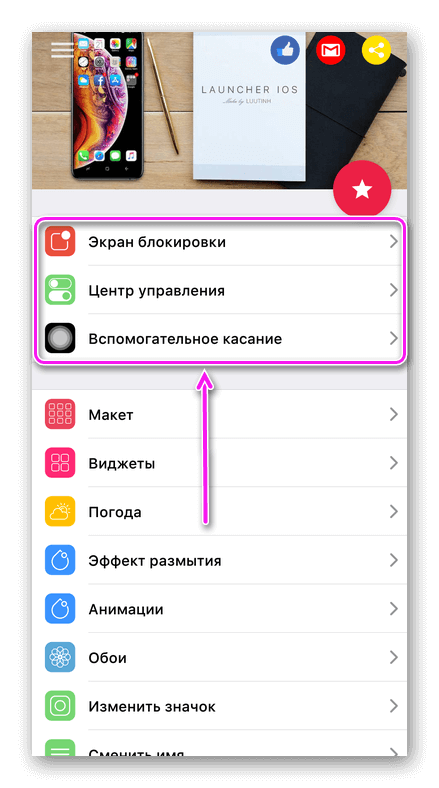
- альтернативный экран блокировки;
- центр управления – изменяет внешний вид шторки быстрого доступа;
- вспомогательные касания для управления устройством.
Все вышеперечисленные приложения требуют расширенного доступа к смартфону/планшету.
«Макет»
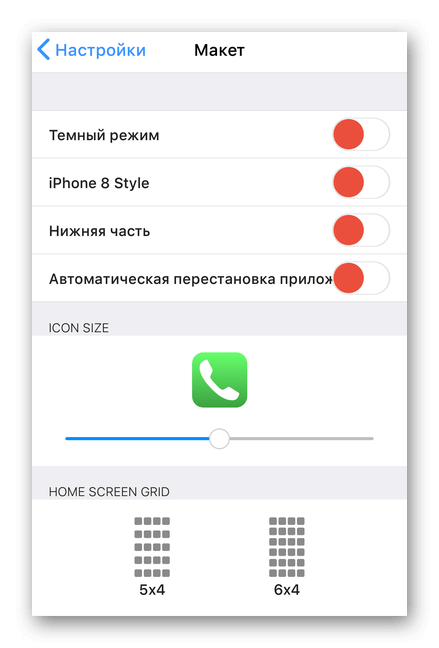
Определяет внешний вид интерфейса. Здесь включают темную тему, автоматическую перестановку приложений, регулируют размер иконок и их расположение на экране.
Активация таких функций, как iPhone 8 Style и «Нижняя часть» приводили только к перезагрузке лончера.
«Виджеты»
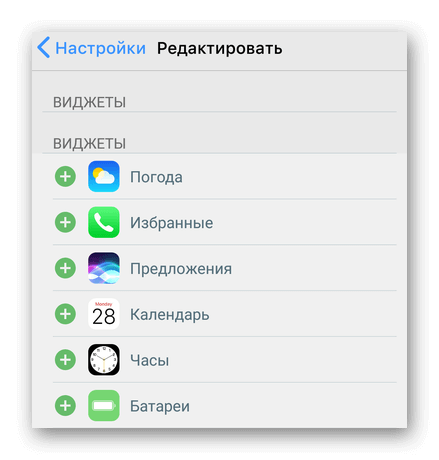
Добавьте до 6 предложенных виджетов или поменяйте их последовательность. Удобнее остаться на фирменном лаунчере и установить понравившиеся варианты из магазина приложений.
Отмеченные панели размещают на любом рабочем экране, если там есть для них место.
«Погода»
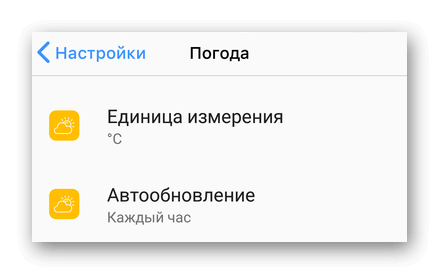
Выберите единицы измерения температуры и частоту автообновления прогноза.
«Эффект размытия»
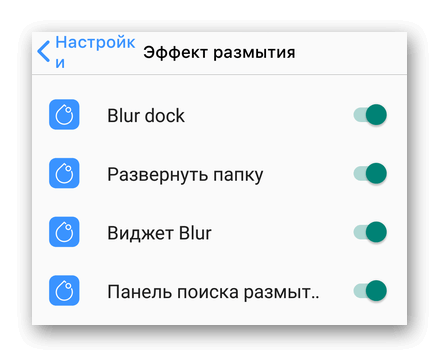
Включите одноименные эффекты при взаимодействии с приложениями или другими функциями устройства.
«Анимации»
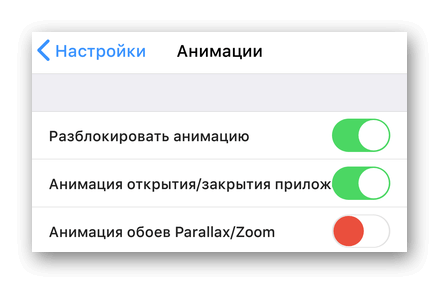
Включение/отключение анимаций, сопровождающих разные действия. Оказывает дополнительную нагрузку на девайс и может привести к подлагиваниям на бюджетных моделях.
«Обои»
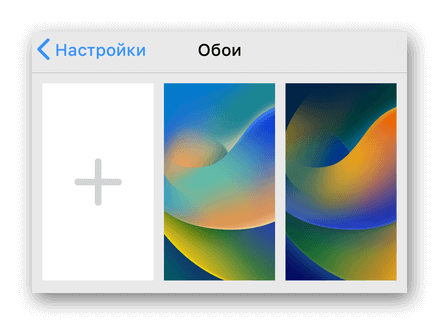
Выберите изображение для рабочего стола из предложенных разработчиком или добавьте собственную картинку.
«Изменить значок»
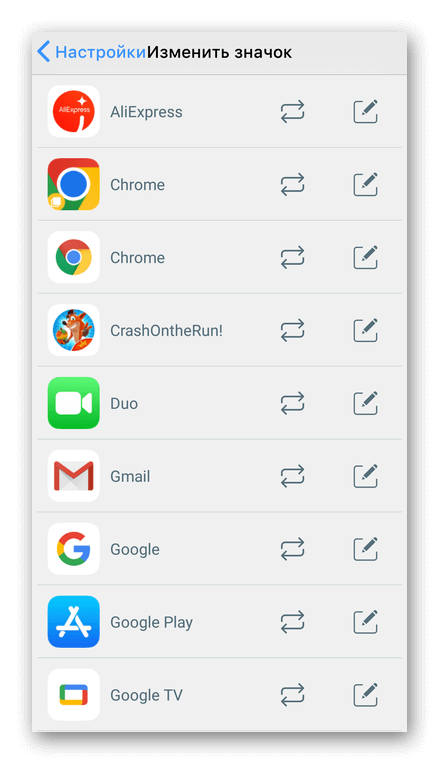
Верните ярлыкам стандартный внешний вид или оставьте вариант, предложенный разработчиком.
«Сменить имя»
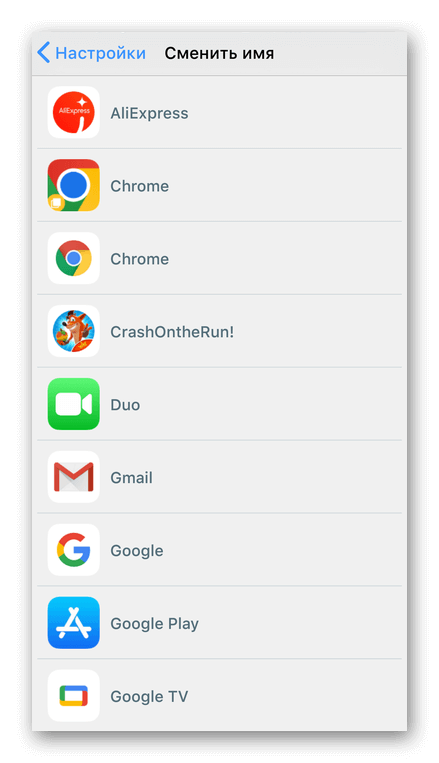
Меняйте название установленных приложений.
«Библиотека приложений»
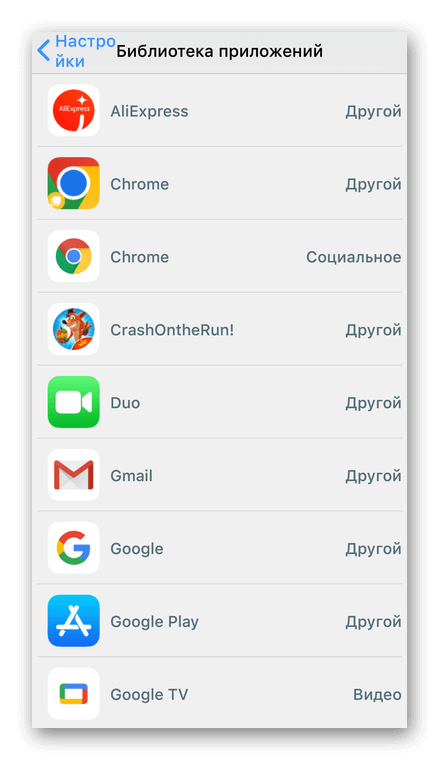
Рассортируйте софт по тематических папкам для ускоренного к ним доступа.
«Скрыть приложения»
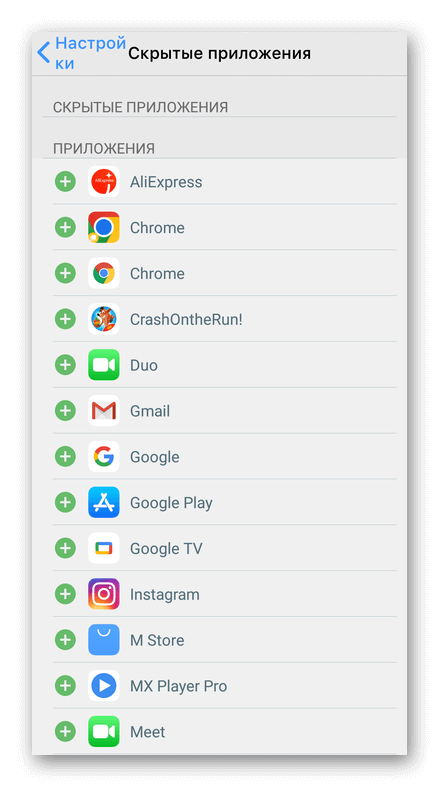
Спрячьте ярлыки ПО, чтобы к ним не получили доступ сторонние лица. В первую очередь, предназначено для социальных сетей, мессенджеров и банков.
«Значки уведомлений»
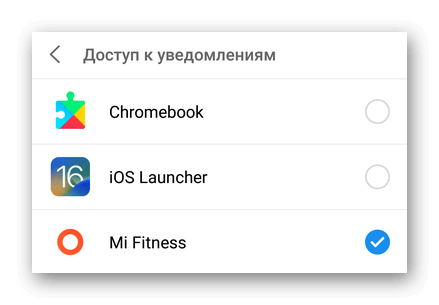
Требует доступа к уведомлениям на системном уровне. Меняет их внешний вид.
Остальное
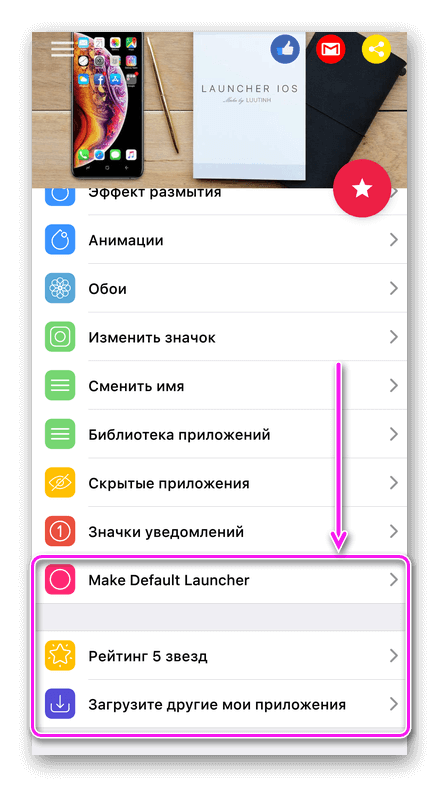
Среди других функций, остается предложение сделать этот лончер оболочкой по умолчанию, поставить приложению 5 звезд и посмотреть другие приложения автора.
Также внутри приложения есть дополнительное меню со ссылкой на YouTube с инструкцией по использованию лаунчера.
Смартфон частично начинает выглядеть, как будто на него установлена iOS. Но требование расширенного доступа к системе вызывает опасения за сохранность личных данных.
Источник: appsetter.ru
Phone 12 Launcher, OS 14 iLauncher, Control Center
iPhone X Launcher — утилита, с помощью которой графическую оболочку ОС Андроид можно заменить на ОС iPhone X или iOS 12.
Установив графический интерфейс iPhone X или iOS 12 на Андроид устройстве, пользователь последнего получает доступ ко всему функционалу и дизайнерским решениям от Apple:
- Все приложения запускаются с домашнего экрана.
- Доступ к пользовательской истории работы приложений.
- Все настройки телефона — в одном меню.
- Умный поиск запускается жестом вниз по экрану.
- Приложение содержит бесплатную библиотеку тем, обоев и иконок, с помощью которых пользователь может создать совершенно уникальный интерфейс телефона. В настройках пользователь также может задавать цвет, размер и местоположение для иконок.
- Центр управления iPhone X или iOS 12 переносится на Андроид — это даёт возможность перенести пользовательский опыт с одной операционной системы на другую.
Одно из неоспоримы преимуществ ОС Андроид состоит в том, что она разработана на основе открытого исходного кода — это позволяет очень гибко настраивать и безопасность, и пользовательский интерфейс Андроид устройств индивидуально под каждого владельца, например, в стиле Apple.
Источник: captain-droid.com